
सक्रियण लॉक चोरों को iPhones कम आकर्षक बनाता है। जब आप एक iPhone सेट करते हैं, तो यह आपके iCloud आईडी से जुड़ा होता है। यहां तक कि अगर कोई इसे चुराता है, तो वे इसे सेट नहीं कर सकते और इसका उपयोग तब तक कर सकते हैं जब तक आप सक्रियण लॉक को हटा नहीं देते।
दुर्भाग्यवश, अपराधी केवल सक्रियकरण लॉक से निराश लोग नहीं हैं। यदि आप एक उपयोग किया हुआ आईफोन खरीदते हैं और उसे बंद होने का एहसास नहीं होता है, उदाहरण के लिए, आप अपने नए फोन का लॉक समाप्त कर सकते हैं। इसे कैसे दरकिनार किया जाए
एक्टिवेशन लॉक क्या है?
जब आप पहली बार अपने iPhone को सक्रिय करते हैं, तो Apple डिवाइस की विशिष्ट पहचानकर्ता और आपकी Apple ID का नोट बनाता है। यह तब आपके iPhone की विशिष्ट पहचानकर्ता को आपकी Apple ID से जोड़ता है। यह किसी भी अन्य ऐप्पल आईडी को डिवाइस का उपयोग करने से रोकने के लिए है। आपके Apple ID के उपयोगकर्ता नाम और पासवर्ड संयोजन के बिना, आपका iPhone किसी अन्य व्यक्ति द्वारा रीसेट और उपयोग नहीं किया जा सकता है।
जब तक आप अपने iPhone को रीसेट नहीं करते हैं या एक प्रमुख iOS अपग्रेड स्थापित नहीं करते हैं, तब तक आपको सक्रियण लॉक की उपस्थिति की सूचना नहीं होगी। उस बिंदु पर, आपको अपनी पहचान सत्यापित करने और डिवाइस को सक्रिय करने के लिए अपने ऐप्पल आईडी के साथ साइन इन करना होगा।
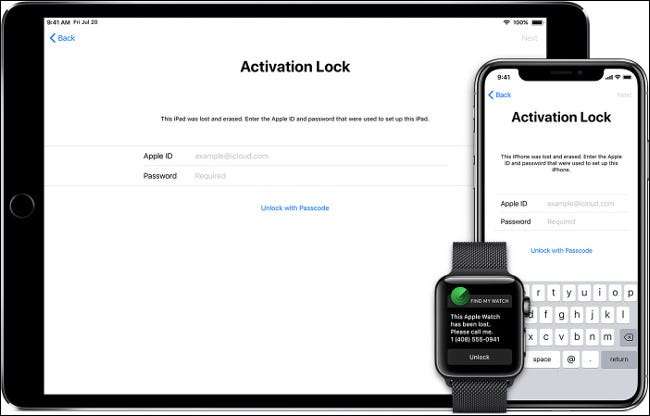
यह सिक्योरिटी फीचर फाइंड माय आईफोन नामक एक अन्य के साथ निकटता से जुड़ा है, जो कि आपको एक लापता डिवाइस का पता लगाने में मदद करता है । यदि आप अपने डिवाइस पर फाइंड माई आईफोन को सक्षम करते हैं, तो आप सक्रियण लॉक को भी सक्षम करते हैं। डिफ़ॉल्ट रूप से, सभी सभी iPhones पर सक्षम हैं और ऐसा ही रहना चाहिए।
यदि आप यह देखना चाहते हैं कि क्या Find My iPhone (और एक्टिवेशन लॉक) सक्षम है, तो Settings> [Your Name]> iCloud> Find My iPhone पर जाएं या लॉग इन करें इक्लौड.कॉम/फंड अपने डिवाइस का वर्तमान स्थान देखने के लिए।
जबकि लोग अक्सर इस्तेमाल किए गए iPhones पर सक्रियण लॉक के साथ समस्याओं का सामना करते हैं, यह सुविधा iPads और Apple वॉच पर भी है। जैसे यह iPhones पर करता है, वैसे ही एक्टिवेशन लॉक इसे स्थापित करने के लिए उपयोग की जाने वाली Apple ID पर iPad या Apple वॉच को लॉक कर देता है।
कैसे अपने एप्पल आईडी पासवर्ड पुनर्प्राप्त करने के लिए
एक iPhone को सक्रिय करने के लिए, आप बस अपने Apple ID से लॉग इन करें। आपको अपना ईमेल और पासवर्ड जानना होगा। यदि आप दो-कारक प्रमाणीकरण का उपयोग करते हैं, तो आप "पासकोड के साथ अनलॉक" पर टैप कर सकते हैं, और उसके बाद एकल-उपयोग संख्यात्मक कोड टाइप करें Apple आपको भेजता है।
यदि आपको अपना Apple ID ईमेल पता नहीं है, तो आप इसे देख सकते हैं Apple की iForgot वेबसाइट । यदि आप यह सुनिश्चित नहीं करते हैं कि आपका पासवर्ड क्या है, या आप इसे रीसेट करना चाहते हैं, तो आप ऐसा भी कर सकते हैं मैं भूल गया । अपने डिवाइस को सक्रिय करने के अलावा, आपको ऐप स्टोर, फेसटाइम कॉल और iMessage को सेट करने के लिए अपने Apple क्रेडेंशियल्स की भी आवश्यकता है।
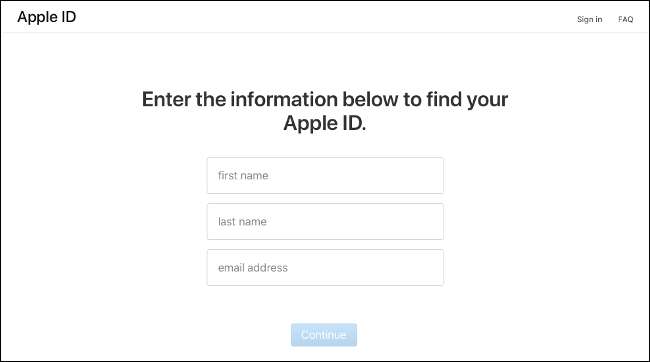
यदि आप अपना Apple ID पासवर्ड रीसेट नहीं कर सकते हैं या अपना ईमेल पता ठीक नहीं कर सकते हैं, तो कॉल करें Apple समर्थन । यदि आप यू.एस. में हैं, तो फ़ोन नंबर 1-800-APL-CARE है। और आपके पास नहीं है Apple केयर योजना बुलाना।
Apple से आपके लिए एक्टिवेशन लॉक हटाने के लिए कहें
यदि आप अभी भी अपने iPhone को सक्रिय नहीं कर सकते हैं, तो एक और चीज़ है जिसे आप आज़मा सकते हैं। Apple एक डिवाइस से एक्टिवेशन लॉक को हटा देगा जिसके लिए आपके पास खरीद का वैध प्रमाण है। आप इसे दो तरीकों में से एक कर सकते हैं:
- अपने स्थानीय एप्पल स्टोर पर एक नियुक्ति करें। अपनी डिवाइस, अपनी खरीद का सबूत और अपनी सबसे अच्छी मुस्कान लें।
- Apple समर्थन को कॉल करें और स्थिति को समझाएं। दूरस्थ रूप से अपने डिवाइस से सक्रियण लॉक को हटाने के लिए प्रतिनिधि से पूछें।
हमने अपने स्थानीय ऐप्पल स्टोर को फोन किया, और इन दोनों विकल्पों को हमें समझाया गया। प्रतिनिधि ने हमें उपकरणों (इन-स्टोर और फोन पर) से सक्रियण लॉक को हटाने के बारे में बताया, जो आमतौर पर "हमारी मुफ्त सेवाओं के क्षेत्र में आता है", इसलिए, आपको या तो ऐप्पल केयर की आवश्यकता नहीं है।
हम पूरी तरह से यह समझना चाहते हैं कि सक्रियण लॉक को हटा दिया जाए। यह आलेख बताता है कि iPhone सक्रियकरण लॉक को कैसे बंद किया जाए, और यदि आपको उस ऐप्पल आईडी पासवर्ड को रीसेट करने की आवश्यकता है, तो लिंक भी प्रदान करता है। हत्तपः://टी.सीओ/पककड़ीजह
- Apple समर्थन (@AppleSupport) २३ मई २०१8
प्रतिनिधि आपको चेतावनी देगा कि इस प्रक्रिया के दौरान आपके iPhone को मिटा देने का एक अच्छा मौका है। जिस सहायक कर्मचारी से हमने बात की थी, वह यह नहीं था कि सभी iPhones मिट जाते हैं, लेकिन आपको Apple के किसी भी काम के लिए छूट पर हस्ताक्षर करने होंगे।
यह सिर्फ एक कारण है कि आपको हमेशा क्यों रहना चाहिए एक iPhone बैकअप है .
एक प्रयुक्त iPhone खरीदते समय सक्रियण लॉक से बचें
सक्रियण लॉक की सबसे बड़ी कमियों में से एक यह है कि यह दूसरे हाथ की बिक्री को कैसे प्रभावित करता है। जब वे बेचते हैं, तो बहुत से लोगों को यह एहसास नहीं होता है कि उनके उपकरण उनके Apple ID पर बंद हैं। इसी तरह, कई खरीदार इससे अनजान होते हैं, जब वे दूसरे हाथ का आईफोन खरीदते हैं।
अगर आप जैसी सर्विस के जरिए आईफोन खरीदते हैं ईबे , आप कुछ भी आप उपयोग नहीं कर सकते के लिए खरीदार संरक्षण द्वारा कवर किया जाना चाहिए। दुर्भाग्य से, यह सुरक्षा आमने-सामने के लेन-देन तक नहीं है। यहां कुछ तरीके दिए गए हैं जिनसे आप एक उपकरण खरीदने से बच सकते हैं जिसे आप सक्रिय नहीं कर सकते हैं:
- जब आप iPhone चालू करते हैं, तो आपको पहली बार "हैलो" सेट स्क्रीन को "आईफोन सेट अप" करने के लिए आमंत्रित करते हुए देखना चाहिए। इसका मतलब है कि यह सक्रिय है और किसी अन्य ऐप्पल आईडी से लॉक नहीं है।
- यदि डिवाइस पासकोड मांगता है, तो उसे मिटाया नहीं गया है। विक्रेता से सेटिंग> जनरल> रीसेट> सभी सामग्री और सेटिंग्स को मिटाने और डिवाइस को मिटाने के लिए कहें। ऐसा करने के बाद, "अपना iPhone सेट करें" स्क्रीन दिखाई देनी चाहिए।
- यदि डिवाइस एक Apple ID और पासवर्ड मांगता है, तो यह आपकी वर्तमान स्थिति में लॉक और बेकार है। डिवाइस को सक्रिय करने के लिए विक्रेता से उसकी ऐप्पल आईडी और पासवर्ड के साथ लॉग इन करने के लिए कहें। उसे डिवाइस को मिटाने के लिए Settings> General> Reset> Erase All Content and Settings में भी जाना होगा। दोबारा, यदि यह किया गया था, तो आप "अपना iPhone सेट करें" स्क्रीन देखेंगे।
यदि विक्रेता उपरोक्त में से कोई भी करने से इनकार करता है, तो बिक्री से दूर चलें। आपके द्वारा संतुष्ट होने के बाद डिवाइस को अनलॉक किया गया है (और यह काम करता है), बिक्री के साथ आगे बढ़ें।
यदि आप इंटरनेट पर सेकंड हैंड iPhone खरीदने का फैसला करते हैं तो विशेष रूप से सावधान रहें - विशेष रूप से वर्गीकृत साइटों से, जैसे फेसबुक मार्केटप्लेस, किजीजी और गमट्री। ये वेबसाइटें खरीदार को कोई सुरक्षा प्रदान नहीं करती हैं, इसलिए आपको महंगे पेपरवेट के साथ फंसने की अधिक संभावना है।
किसी विक्रेता को दूरस्थ रूप से सक्रियकरण लॉक करने के लिए कहें
यदि आपने पहले से ही ऐसा iPhone खरीद लिया है, जो लॉक हो गया है, तो सभी आशाएं नहीं खोई हैं! एक आदर्श दुनिया में, विक्रेता केवल इसे निष्क्रिय करना भूल गया या यह महसूस नहीं किया कि यह सुविधा पहले स्थान पर मौजूद थी। सौभाग्य से, विक्रेता अपने खाते से डिवाइस को दूरस्थ रूप से निकाल सकता है।
आपको काम करने के लिए विक्रेता के साथ संवाद करना होगा, इसलिए यदि आपको लगता है कि आप घोटाला कर रहे हैं तो जल्द ही अपने पुलों को न जलाएं। डिवाइस को पिछले मालिक की Apple ID से अनचेक करने के लिए, विक्रेता को निम्न चरणों को पूरा करना होगा:
- उसके Apple ID पर लॉगिन करें इक्लौड.कॉम/फंड .
- "सभी डिवाइस" पर क्लिक करें और फिर संबंधित iPhone का चयन करें।
- यदि "खाता से निकालें" उपलब्ध है, तो उसे इसका चयन करना चाहिए;
- अन्यथा, वह "iPhone मिटाएं", और फिर "खाता से हटाएं" पर क्लिक कर सकता है।
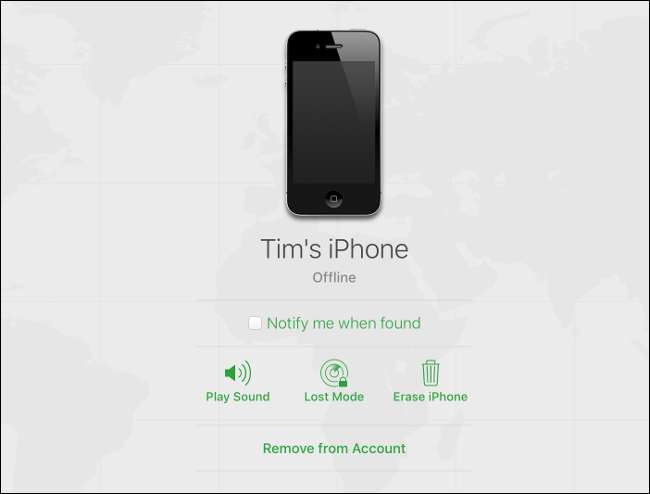
प्रश्न में iPhone को अब Apple ID पर लॉक नहीं किया जाना चाहिए। कोई भी परिवर्तन देखने से पहले आपको डिवाइस को पुनरारंभ करना पड़ सकता है।
तृतीय-पक्ष सेवाएँ जो आपके डिवाइस को अनलॉक करने की पेशकश करती हैं
कई तृतीय-पक्ष सेवाएँ शुल्क के लिए आपके डिवाइस को अनलॉक कर देंगी। हालाँकि, कुछ ऐसा Apple के सॉफ़्टवेयर में कमजोरियों का फायदा उठाने के लिए करते हैं, और अन्य का उपयोग कानून प्रवर्तन द्वारा किया जाता है। उनमें से कोई भी आधिकारिक नहीं है, और कोई गारंटी नहीं है कि वे काम करेंगे।
एक्टिवेशन लॉक को दरकिनार करने के लिए Apple से आपके डिवाइस को कुछ "तलाक"। यह आपको iPhone का उपयोग करने की अनुमति देता है, लेकिन Apple संभवतः इसे ब्लैकलिस्ट कर देगा। इसका मतलब यह है कि यह भविष्य के किसी भी iOS अपडेट को प्राप्त नहीं करेगा, और न ही आप iMessage का उपयोग कर पाएंगे, फेसटाइम पर कॉल कर पाएंगे या ऐप स्टोर से ऐप डाउनलोड कर पाएंगे।
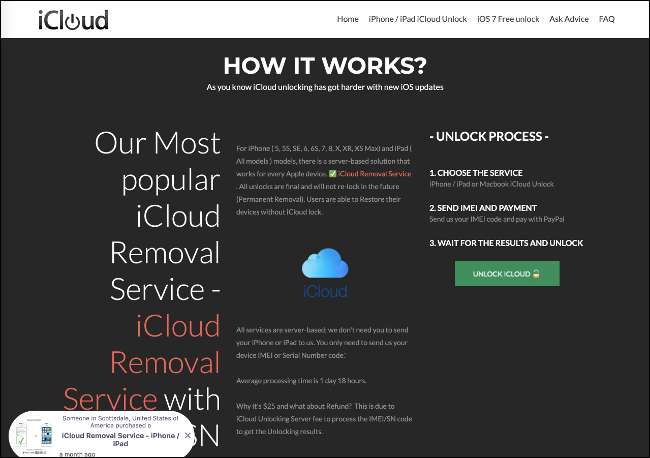
अपने iPhone को अनलॉक करने के लिए एकमात्र वैध और भरोसेमंद तरीके वे हैं जिन्हें हमने ऊपर कवर किया है।
अपने पुराने iPhone बेचना? सक्रियण लॉक अक्षम करें
अपना iPhone बेचने से पहले, आपको दो काम करने चाहिए: सक्रियकरण लॉक अक्षम करें और फ़ैक्टरी सेटिंग्स पर डिवाइस को वापस मिटा दें। पहला यह सुनिश्चित करता है कि विक्रेता आपके डिवाइस का उपयोग कर सकता है, और दूसरा आपके डेटा को निजी रखता है।
सक्रियकरण लॉक को अक्षम करने के लिए इन चरणों का पालन करें:
- सेटिंग्स में, सूची के शीर्ष पर अपना नाम टैप करें।
- "ICloud," पर टैप करें और फिर "फाइंड माय आईफोन" टैप करें।
- "मेरा iPhone ढूंढें" को टॉगल करें, और फिर अपना Apple ID पासवर्ड लिखें।
अब आप अपने डिवाइस को रीसेट करने के लिए इन चरणों का पालन कर सकते हैं:
- सेटिंग> जनरल> रीसेट पर जाएं।
- "सभी सामग्री और सेटिंग्स मिटाएं", अपने निर्णय की पुष्टि करें और फिर प्रक्रिया पूरी होने तक प्रतीक्षा करें।
जब आप "हैलो" स्क्रीन देखते हैं, जो कहती है, "अपना iPhone सेट करें," आप अपना डिवाइस बेच सकते हैं .






